Da databaselagringscontainere er af mange slags, der bærer relative funktioner og anvendelighed, skal du have respektive databasemotorer / kompilatorer til at redigere og se hver databasetype. Hvad hvis du har at gøre med flere typer databaser? Vil du gå til at installere en liste over databasemotorer til at manipulere datatabeller? Exportizer er en applikation, der understøtter mangfoldighed afdatabasetyper, der lader brugeren se og redigere dem under ét vindue. Med en mulighed for at eksportere og kopiere databaseindhold fra forskellige DB-lagre ledsages det af Microsoft Excel, HTML, Text (txt), CSV, RTF og dBase-format. Da det leveres med BDE (Borland Database Engine) og ADO (ActiveX Data Objects) databasemotorer, vil du være i stand til at arbejde med databaser understøttet af disse motorer.
Programmet leveres med en simpel GUI, eksperterkan også bruge CLI til at manipulere posteringer af databasetabeller. Når den databasefil, du vil redigere, er åbnet, vil du se alle muligheder og værktøjer til at tilføje / slette / redigere tabeldataene og fryse den pågældende kolonne, der ligger på værktøjslinjen. Fra højreklik-menuen kan du desuden duplikere en post, oprette et duplikatfelt, bogmærke ethvert felt eller skjule / vise valgte kolonne.
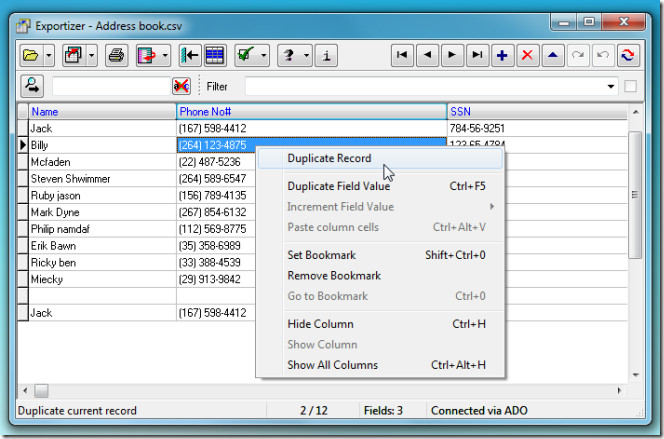
Hvis du redigerer en enorm database, skal du filtrevil være praktisk til at indsnævre søgningen og kun for at se specifikke kolonner. Ved siden af filtre kan søgning også initieres for at finde en liste med tabelindgange.
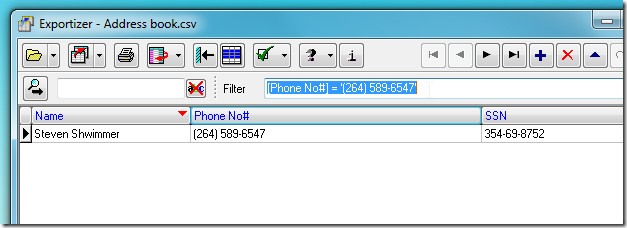
Når alle de krævede tabelindgange er ændret, fra Eksporter til kopi rullemenu, klik på Eksporter til fil. Her kan du også kopiere indholdet til udklipsholder og generere kommandolinje.
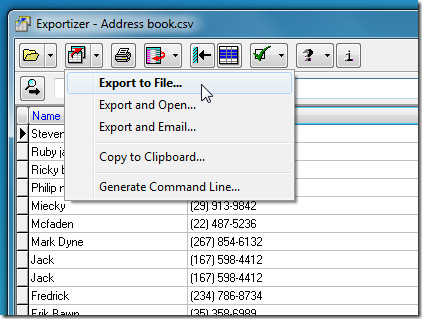
Dialogboksen Eksport til fil rummer megetindstillinger for at eksportere tabelindgange. Først skal du gå over til fanen, der siger navnet på din databasetype. Da vi har redigeret CSV-fil, vil vi se på nogle CSV-specifikke indstillinger. Du kan specificere skemaer, inkludere / ekskludere kolonnenavne, afgrænse felter, angive feltudskiller og dataområde osv. Når du har konfigureret alle eksportindstillinger, skal du klikke på Eksporter for at gemme den ændrede fil som defineret.
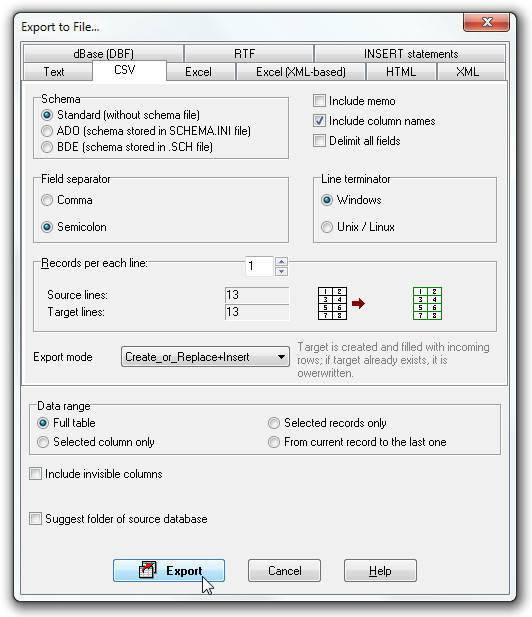
Ligeledes er der rigelige mulighederFor hver databasetype skal du, før du eksporterer databasen, sikre dig, at du er bekendt med eksportindstillinger og tilstande, den tilbyder. Programmet blev testet på vores Windows 7 x86-system, mens det understøtter alle versioner af Windows.
Download Exportizer






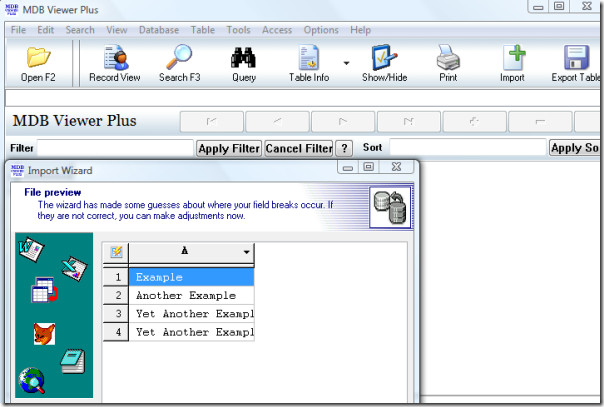






Kommentarer